配置业务虚拟机访问互联网(SNAT)
本文中含有需要您注意的重要提示信息,忽略该信息可能对您的业务造成影响,请务必仔细阅读。
本文档描述如何配置业务虚拟机访问互联网(SNAT)。
前提条件
任务
公网NAT网关准备
开启专属VMware环境公网访问(SNAT)
添加NSX-T防火墙规则
专有网络VPC默认路由发布
公网NAT网关准备
操作步骤
在启用专属VMware环境访问互联网之前,需要在专属VMware环境关联的专有网络VPC上创建公网NAT网关。在VMware服务控制台的服务信息上可以查看VPC ID信息。
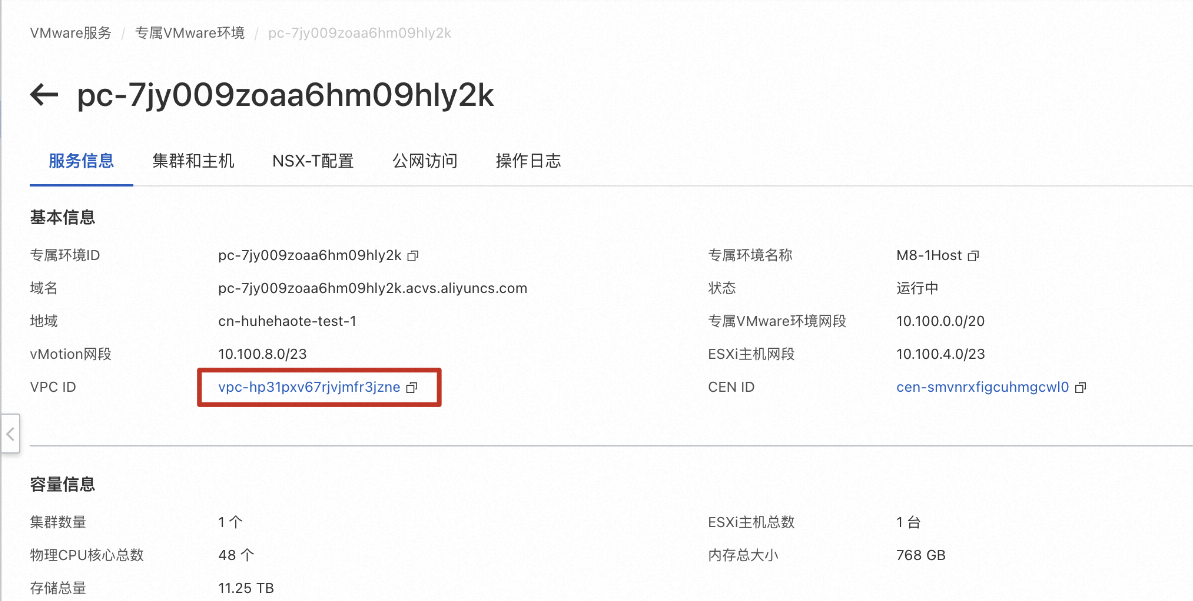
在公网NAT网关控制台,查看创建的公网NAT网关是否已经关联到正确的VPC。
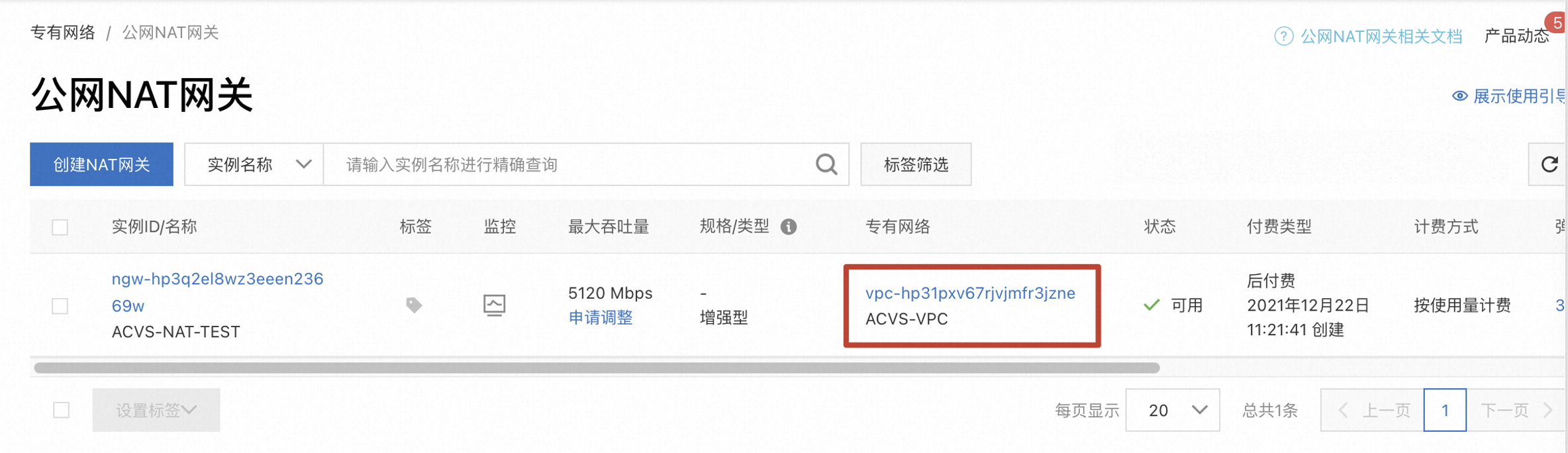 警告
警告如果公网NAT网关没有关联到正确的VPC,不能成功配置专属VMware环境访问公网。
检查公网NAT网关是否已经绑定弹性公网IP,如果没有,需要提前绑定弹性公网IP。
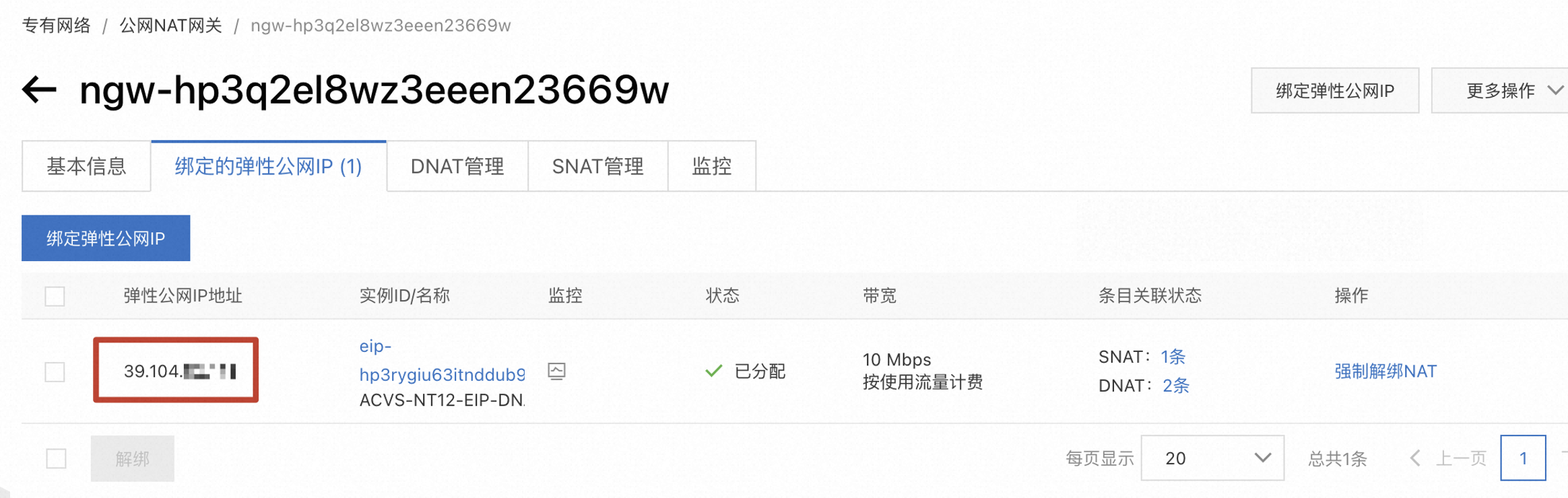
检查公网NAT网关的SNAT条目列表,便于和专属VMware环境启用公网访问后的SNAT条目信息比对。
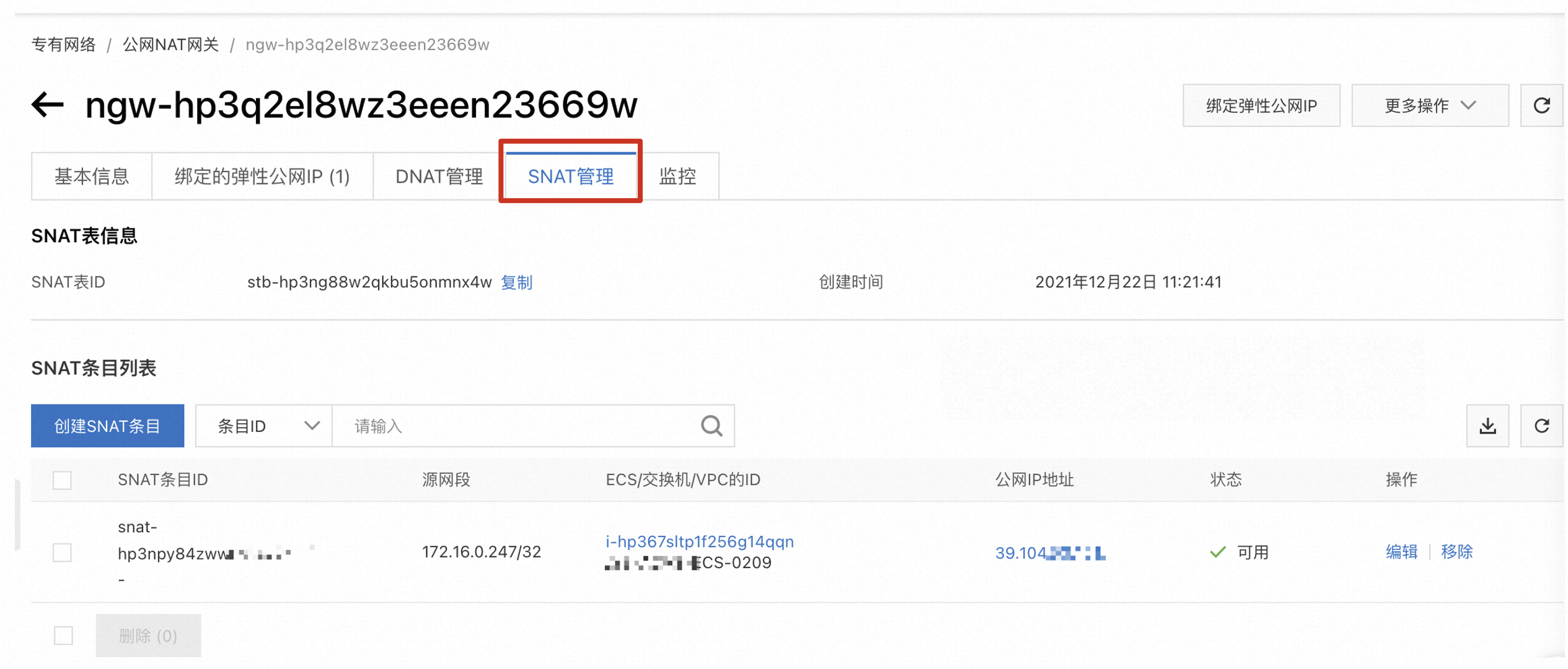
开启专属VMware环境互联网访问(SNAT)
操作步骤
登录VMware服务控制台,在专属VMware环境实例的公网访问操作界面下,选择允许公网访问出方向,弹出访问设置对话框。
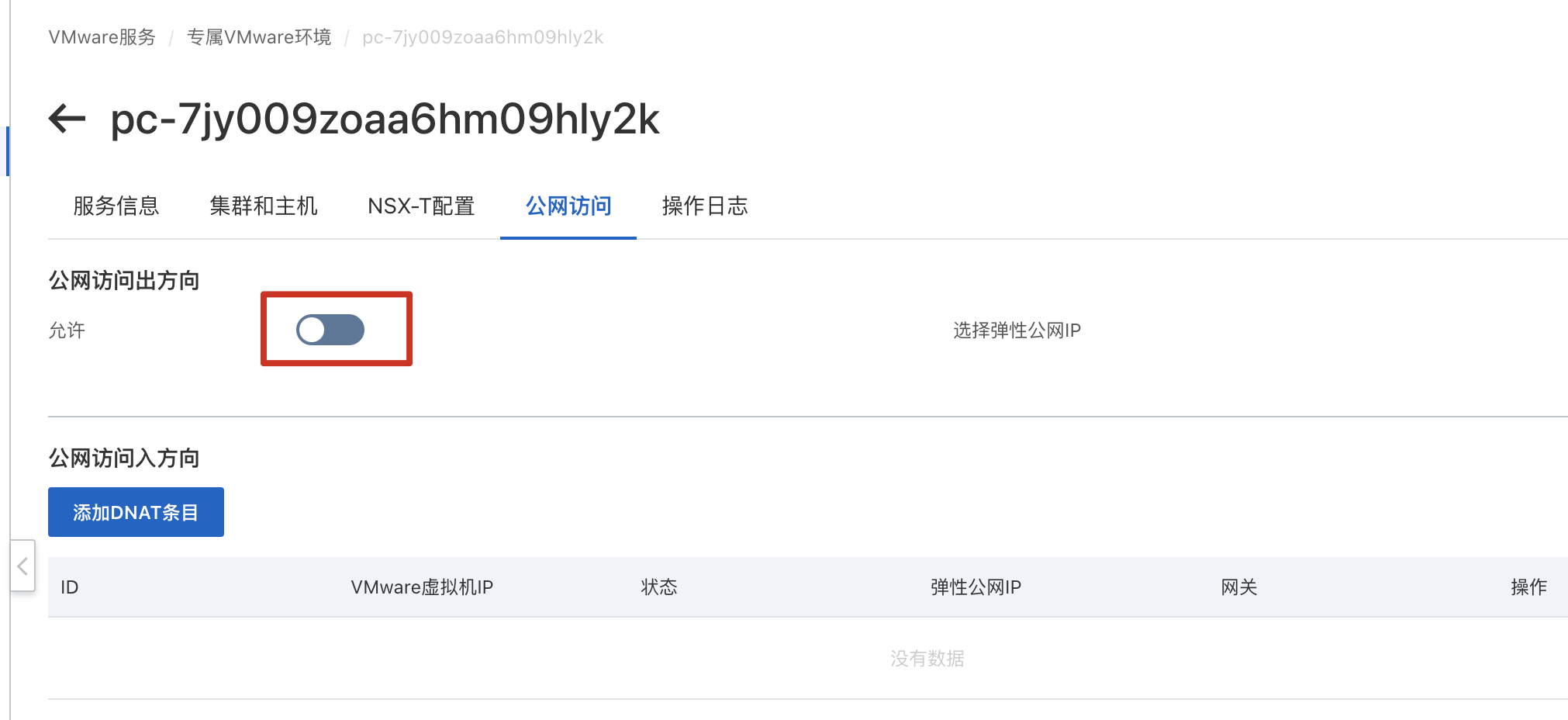
在访问设置对话框里,选择已关联到VPC的公网NAT网关,选择弹性公网IP,然后选择确定。
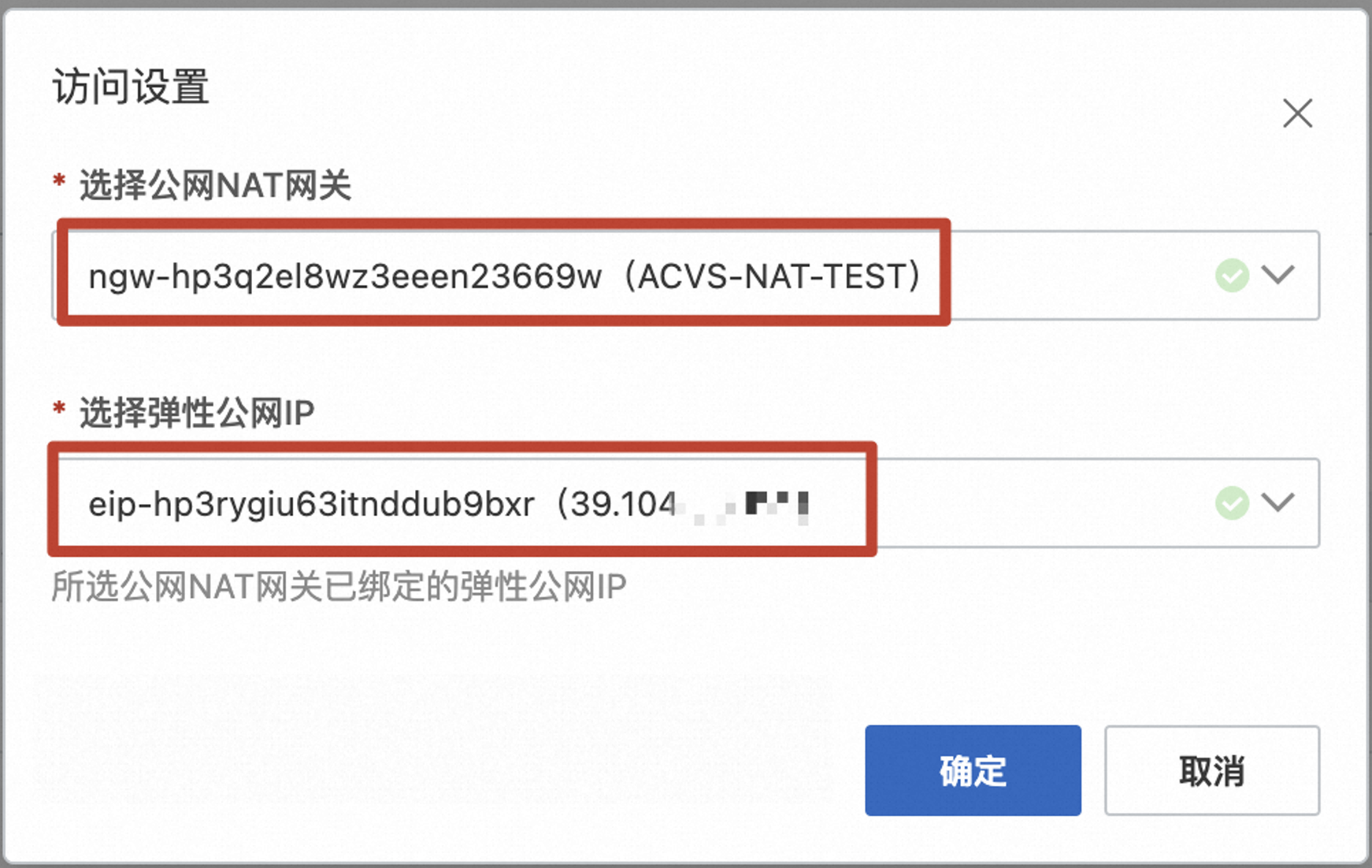
完成公网访问出方向的配置,在公网访问配置界面显示用于SNAT的弹性公网IP。
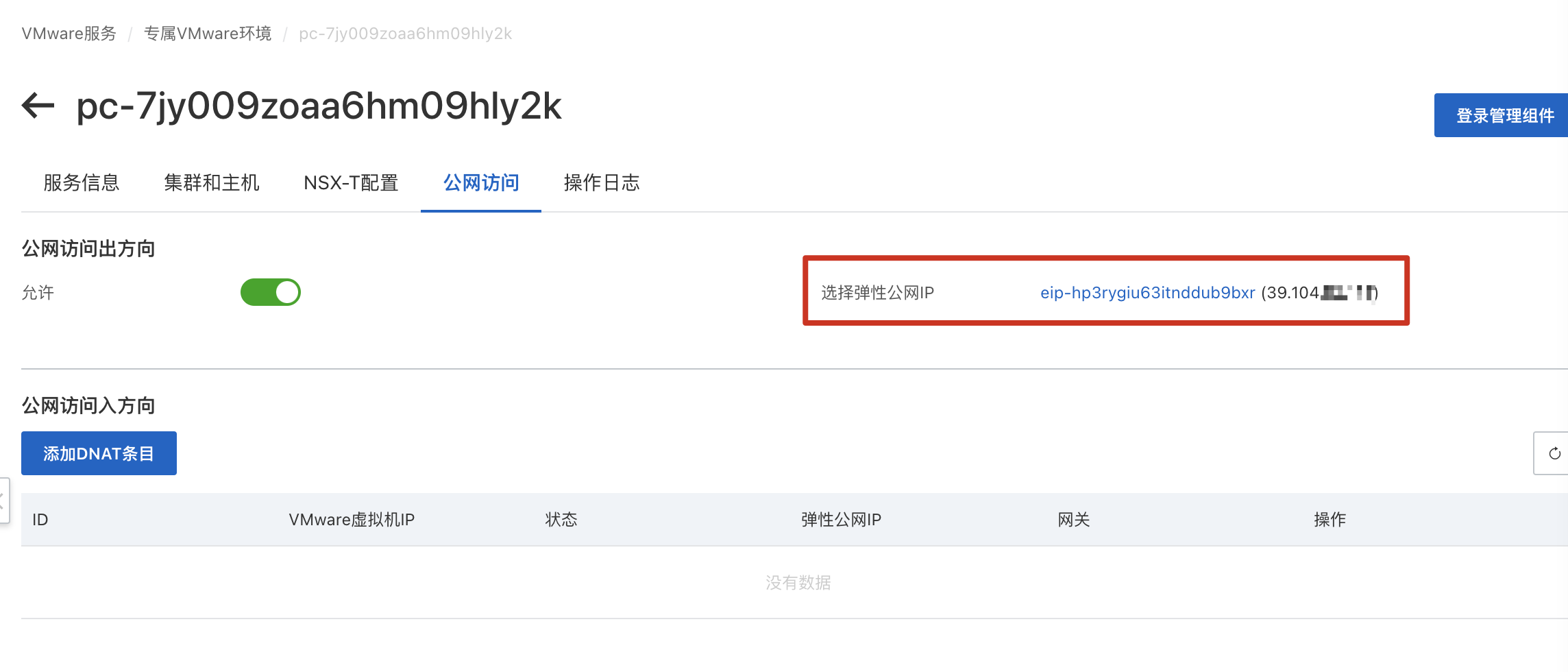
返回公网NAT网关控制台,在SNAT管理界面下多了两条SNAT记录,用户不能删除这两条SNAT记录。
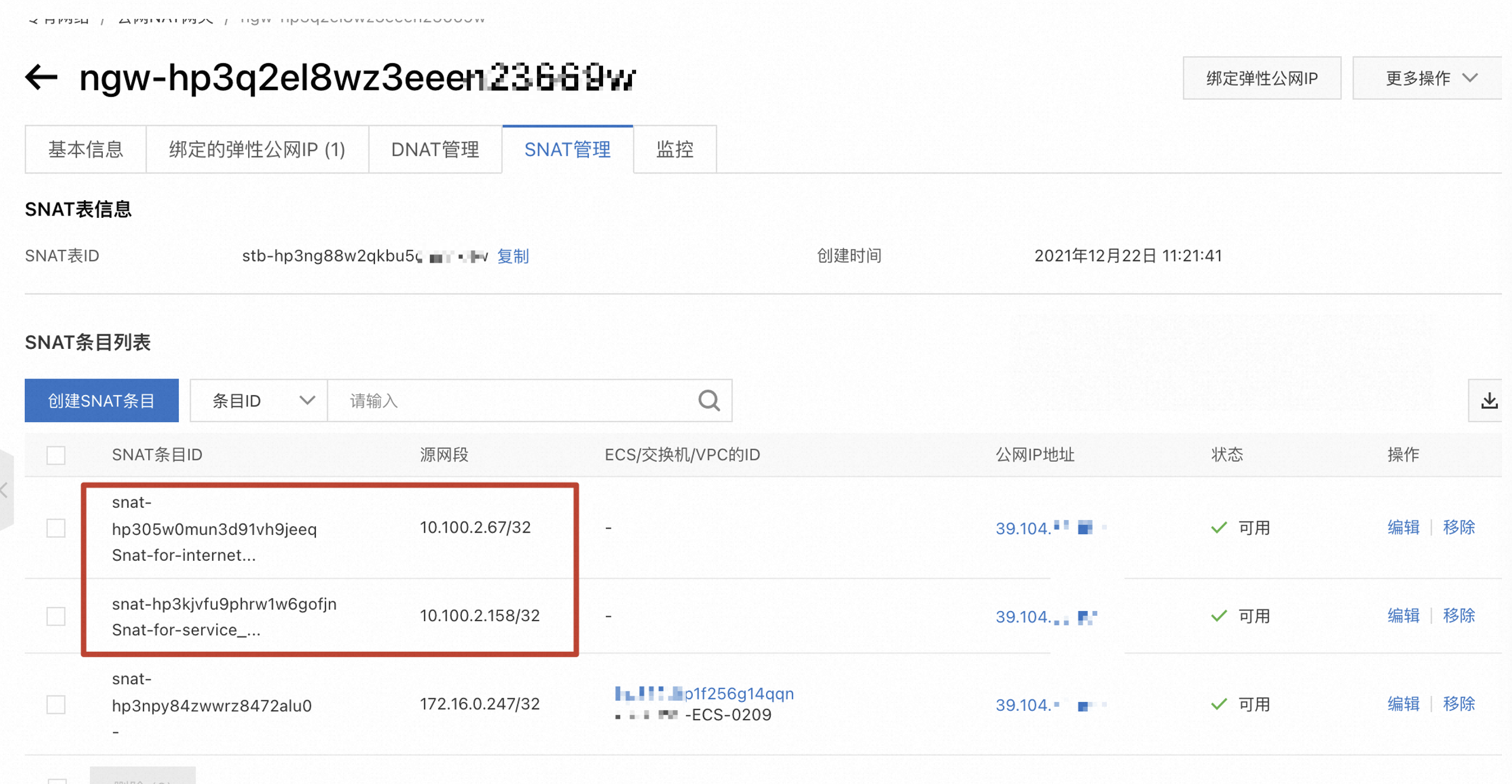
添加NSX防火墙规则
操作步骤
在VMware服务控制台启用公网访问后,还需要配置NSX-T的网关防火墙,不然业务虚拟机仍旧无法访问公网。打开NSX-T控制台,选择安全->网关防火墙->计算网关,选择添加规则。
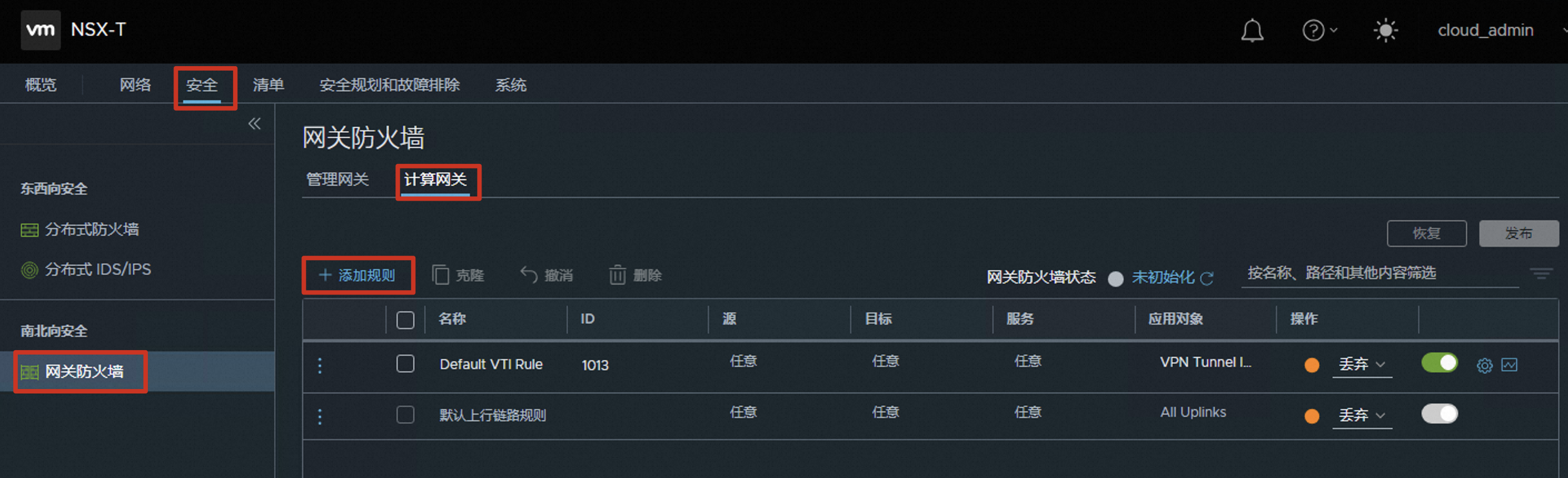
用户根据业务实际需求设置防火墙规则。本次创建的规则用于允许业务虚拟机访问公网。
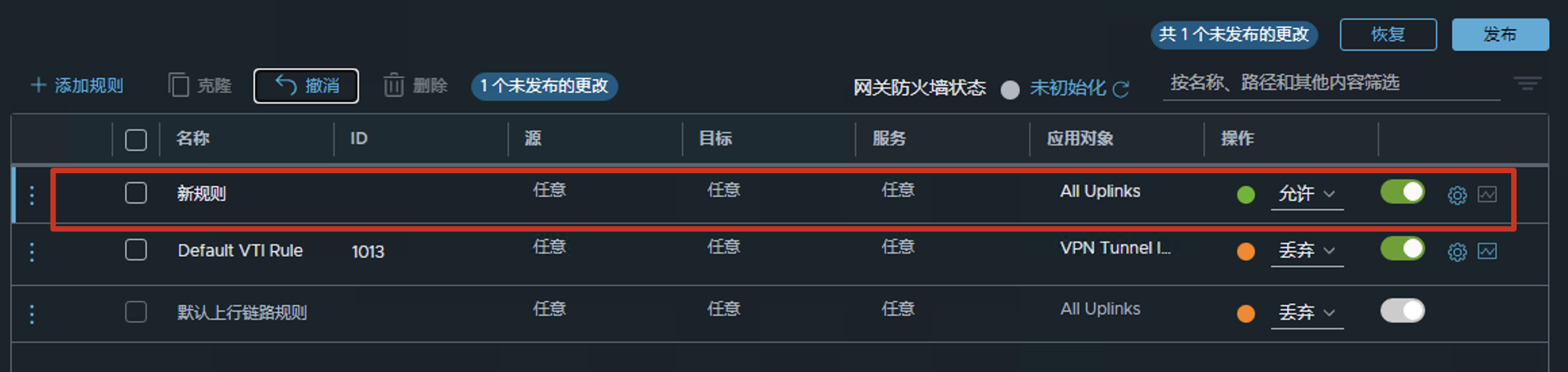
点击新规则的名字,修改规则的名字为CGW To Internet。
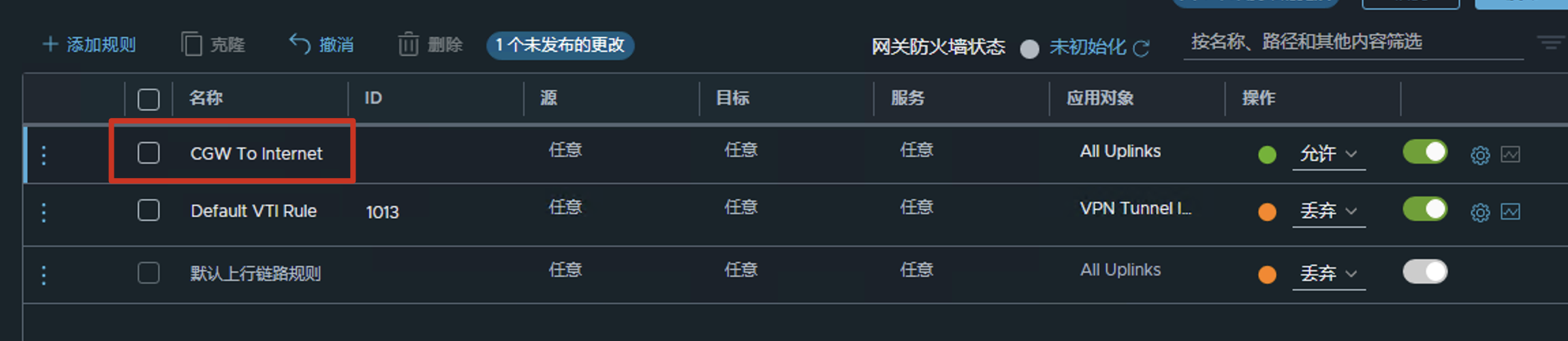
编辑源。
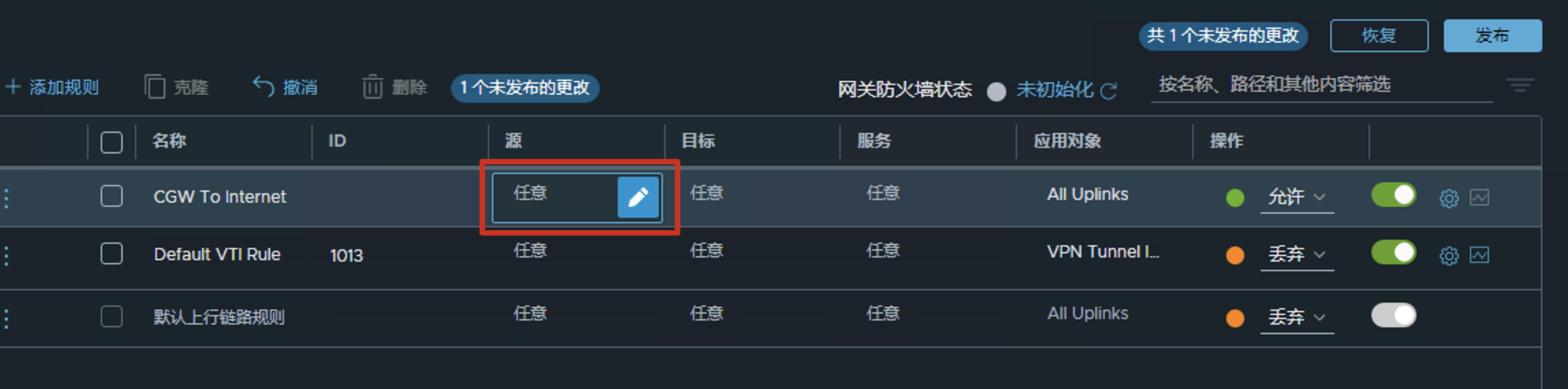
选择添加组。
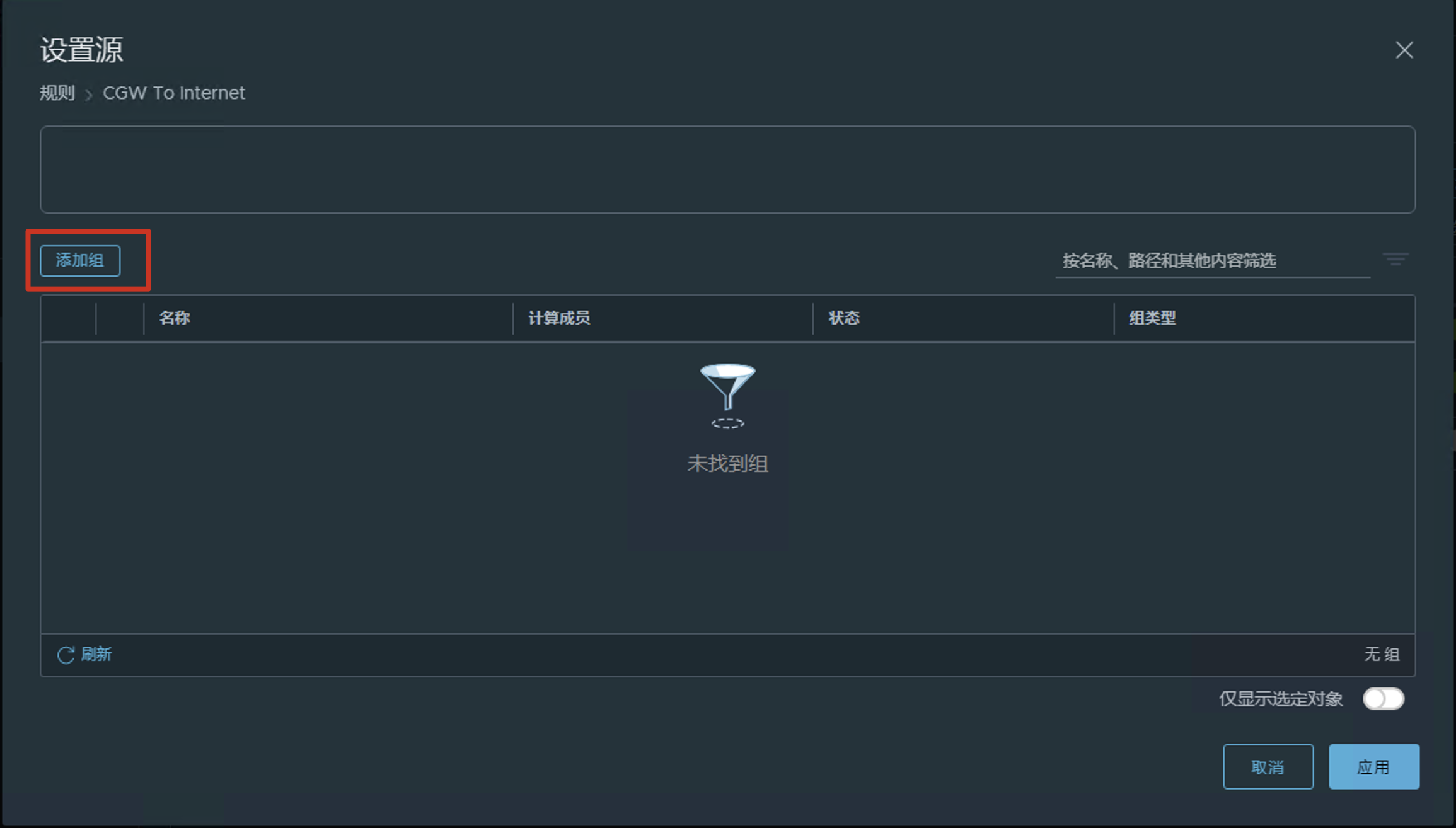
输入组的名称,选择设置成员,为该组添加成员。
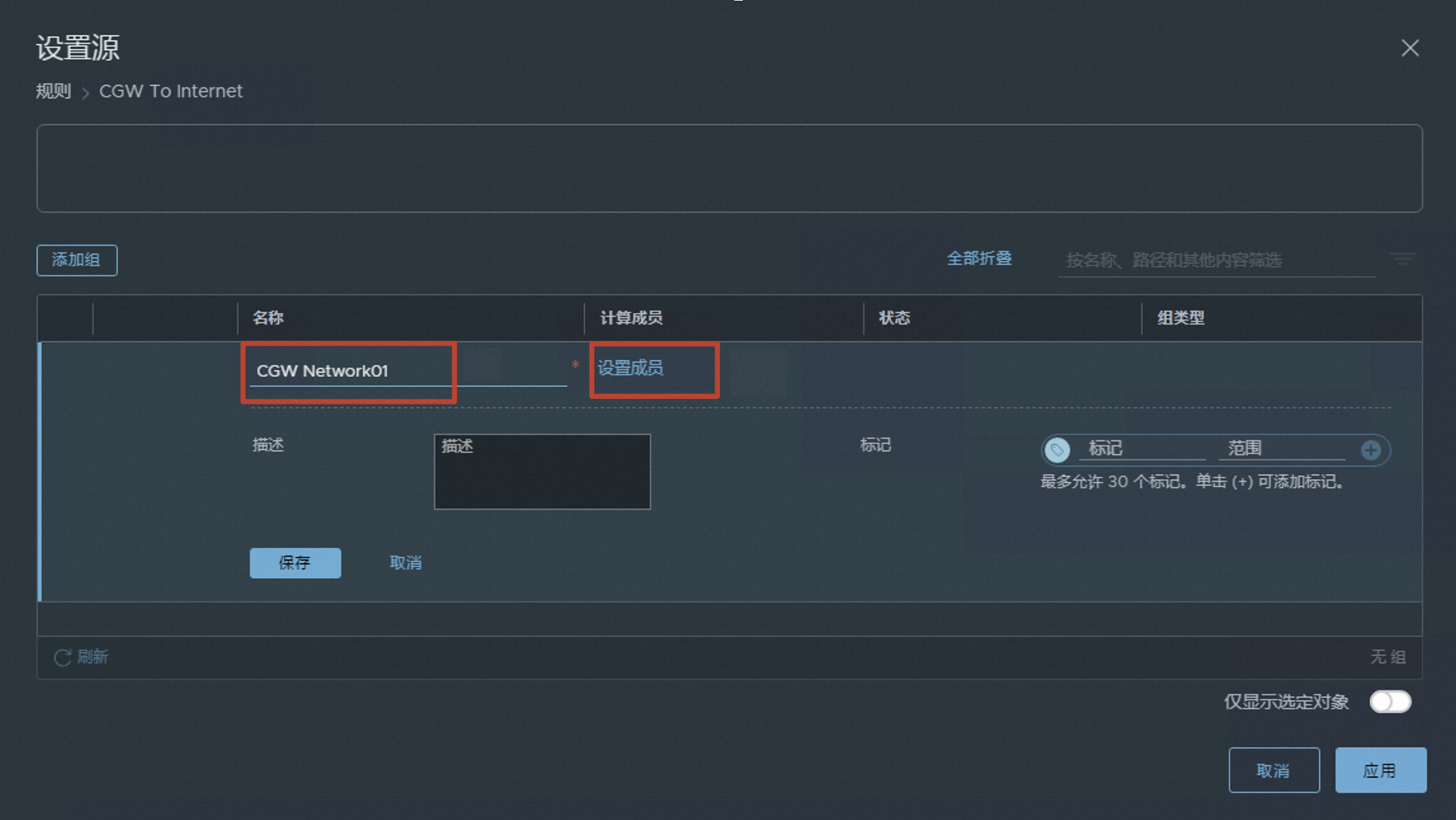
在选择成员对话框里选择IP地址,输入192.168.1.0/24网段地址,最后选择应用。
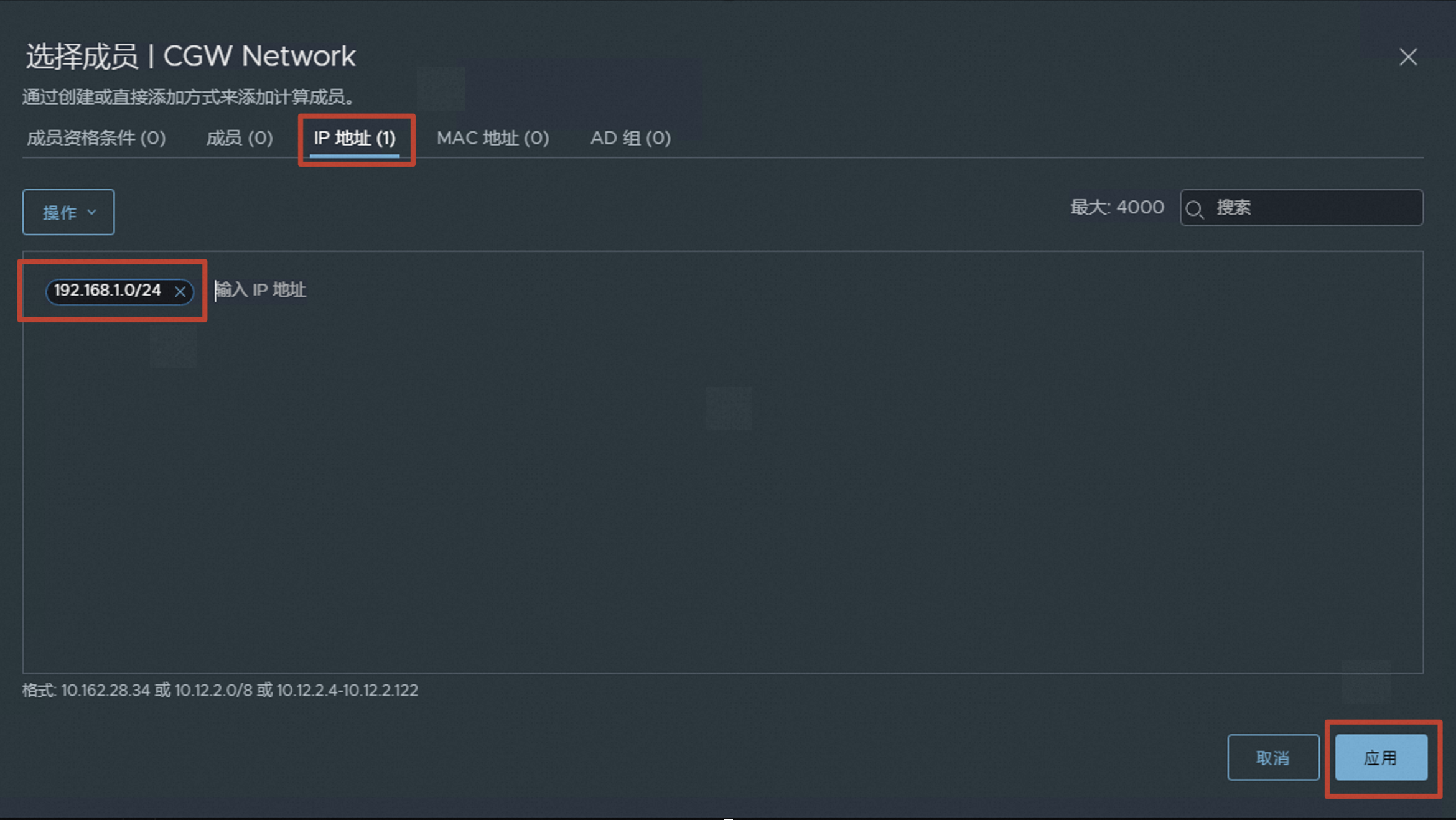 说明
说明192.168.1.0/24网段为用户在VMware服务控制台上创建的NSX-T分段的网络地址。
选择保存。
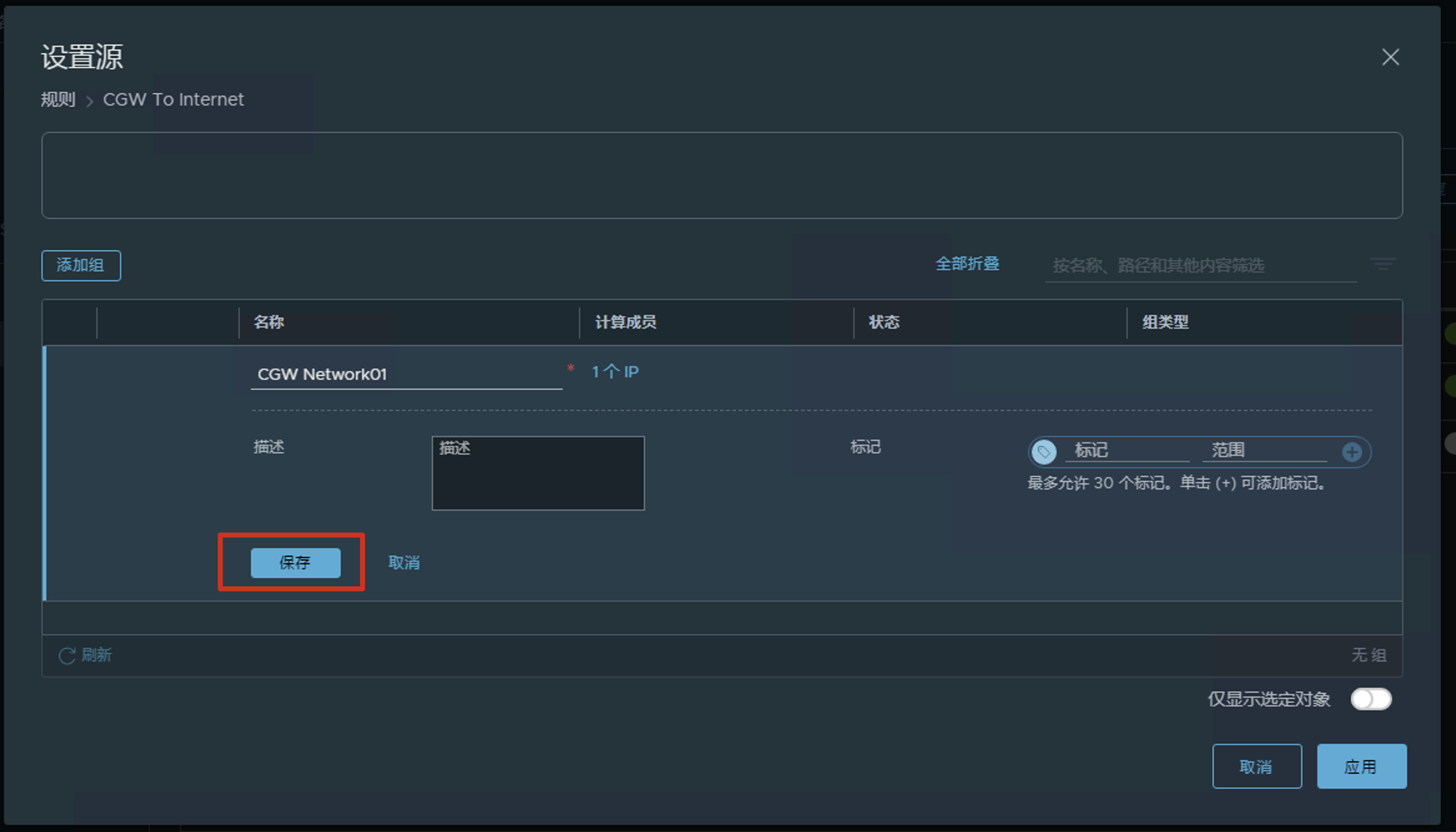
勾选刚创建的组,即表示该组对应的网段的虚拟机都可以访问互联网了。最后选择应用。
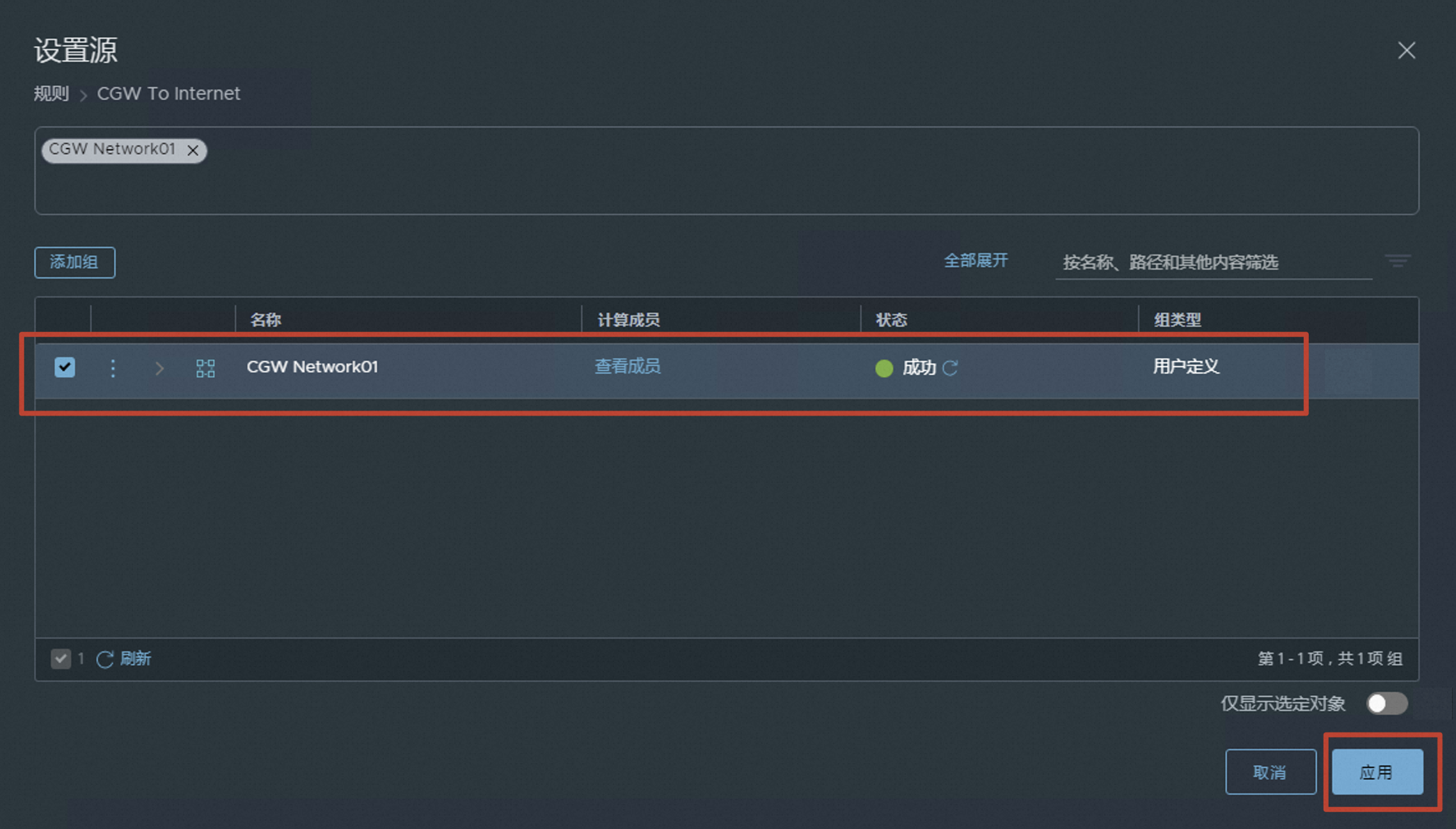
完成源设置后,编辑应用对象。
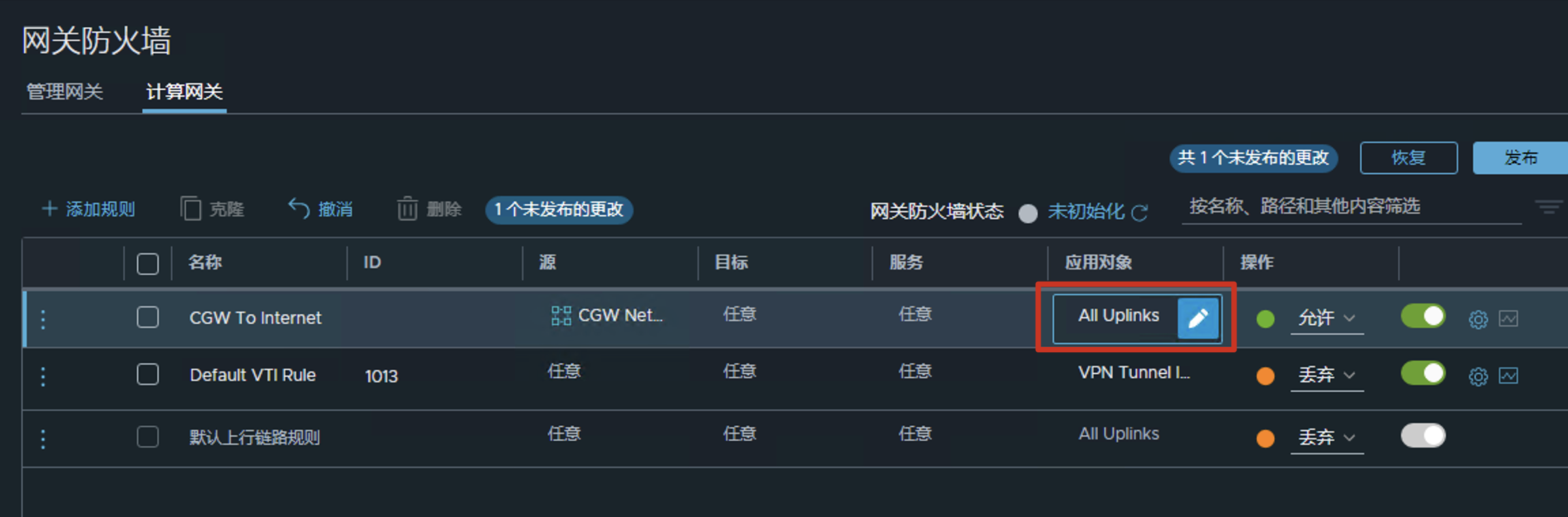
移除All Uplinks,选择Internet interface。
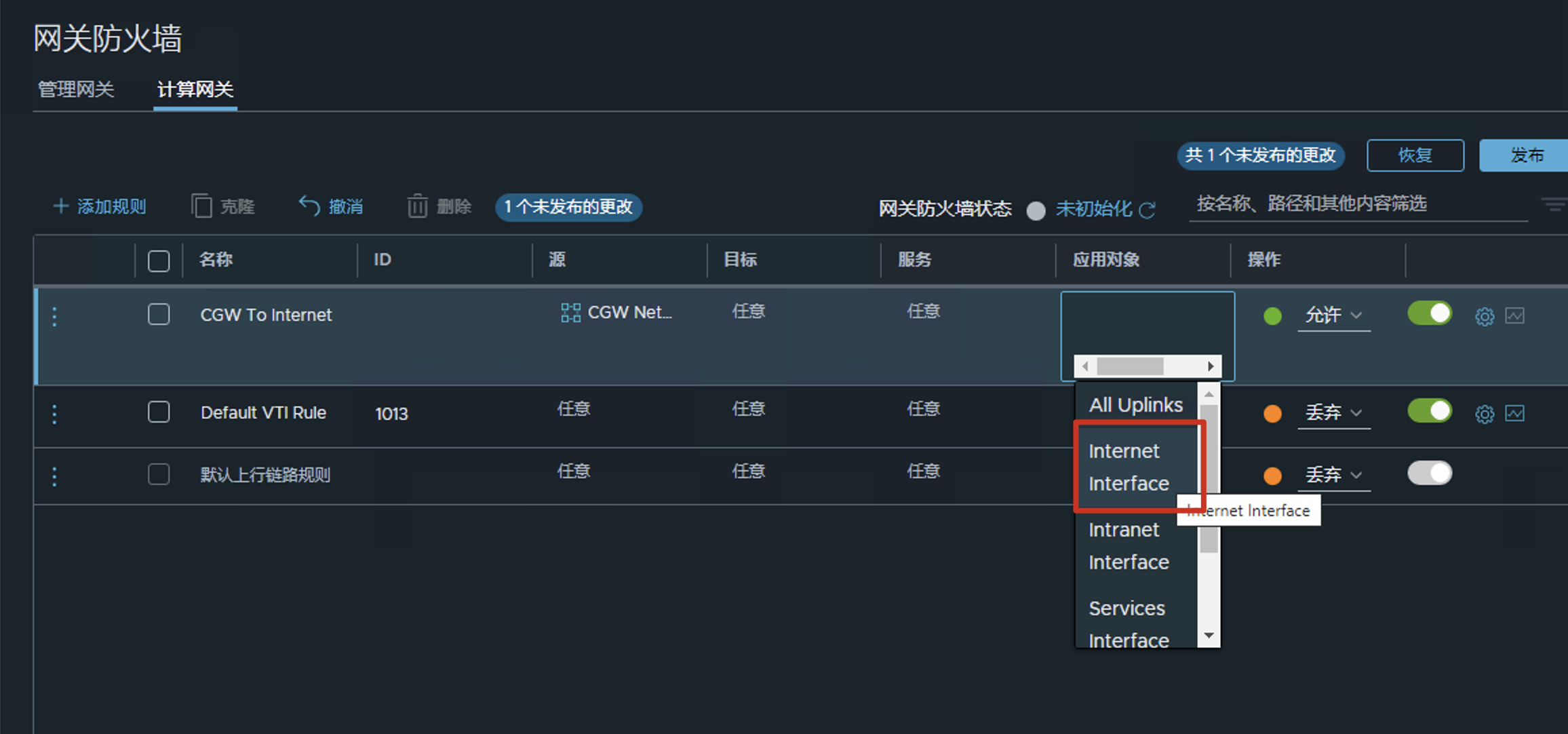 说明
说明应用对象共有4个对象,内容分别如下:
All Uplinks:包含Internet Interface、Intranet Interface和Services Interface三个上行链路接口
Internet Interface:用于访问公网的上行链路接口
Intranet Interface:用于访问VPC和云下环境的上行链路接口
Services Interface:用于访问阿里云公网服务
选择发布,完成对新创建规则地应用。
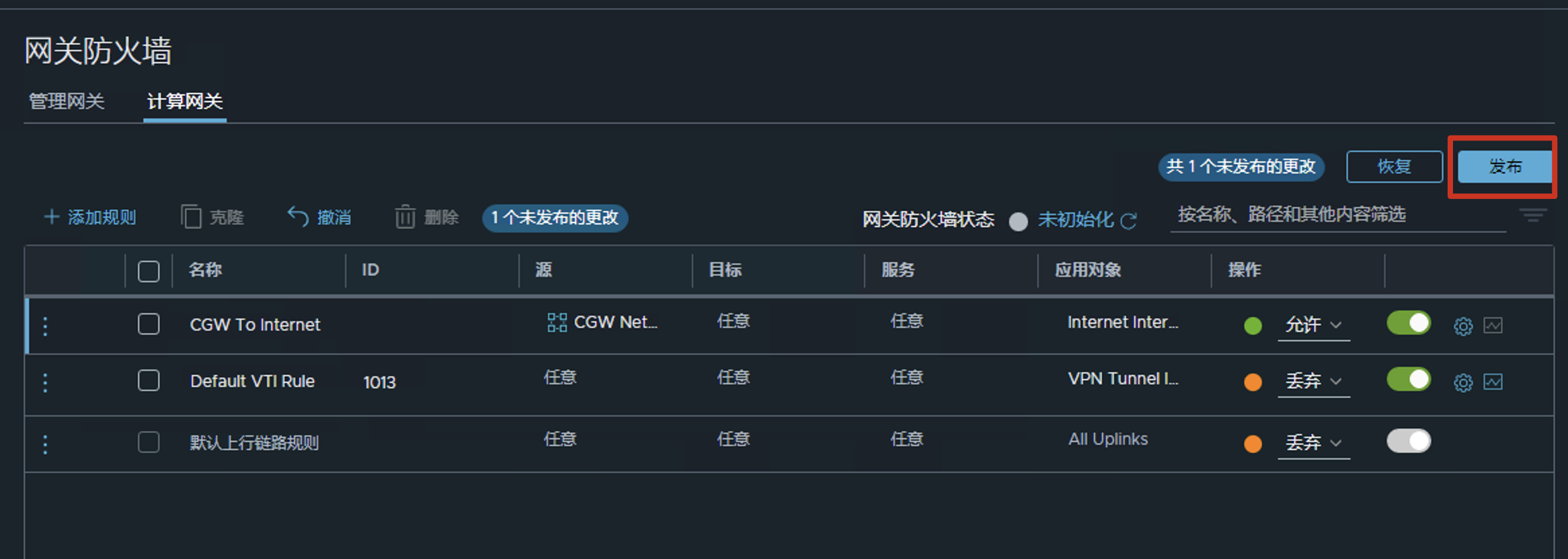
完成NSX-T的网关防火墙的配置。
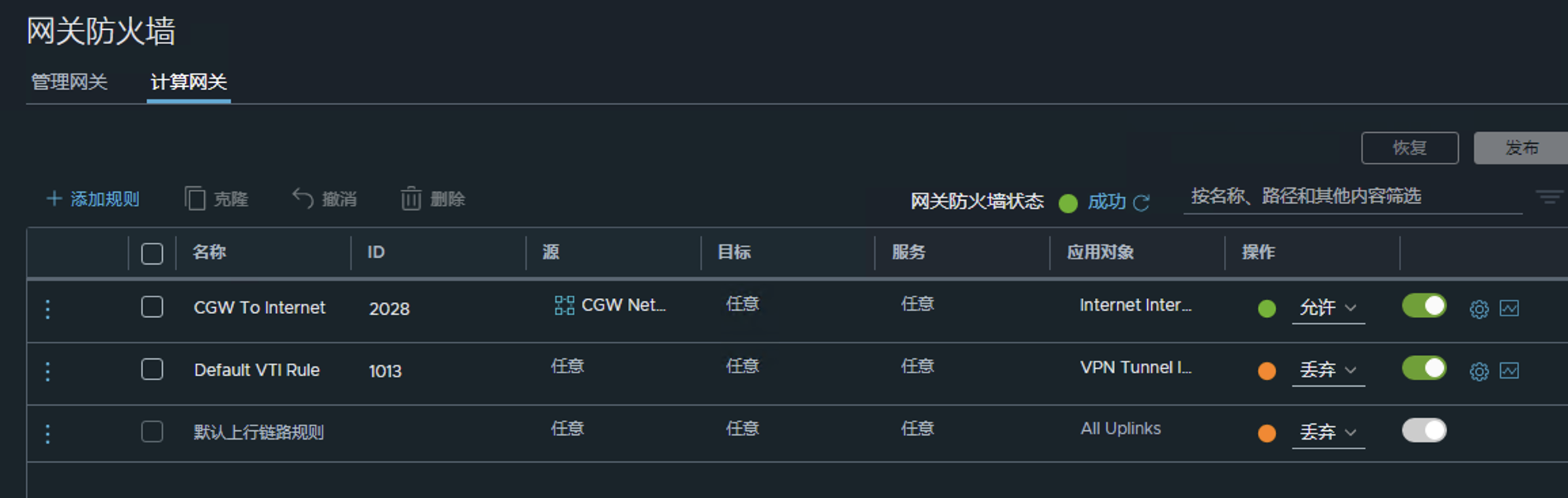
专有网络VPC默认路由发布
操作步骤
用户创建完公网NAT网关后,会在专有网络VPC的路由表上添加一条默认路由(0.0.0.0/0),但默认路由没有发布到CEN(云企业网),需要用户手工发布默认路由到CEN(云企业网)
在专有网络VPC下选择路由表,确认选择的路由表为专属VMware环境关联的专有网络VPC,然后选择该路由表。
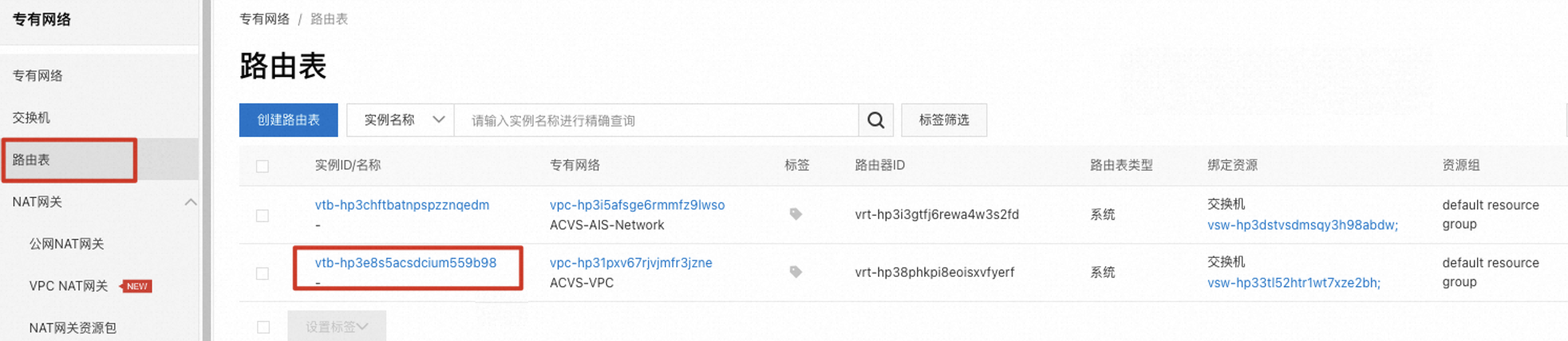
在路由条目列表下选择自定义路由条目,检查default-router的CEN中状态是否为已发布状态,如果是未发布状态,则选择发布。
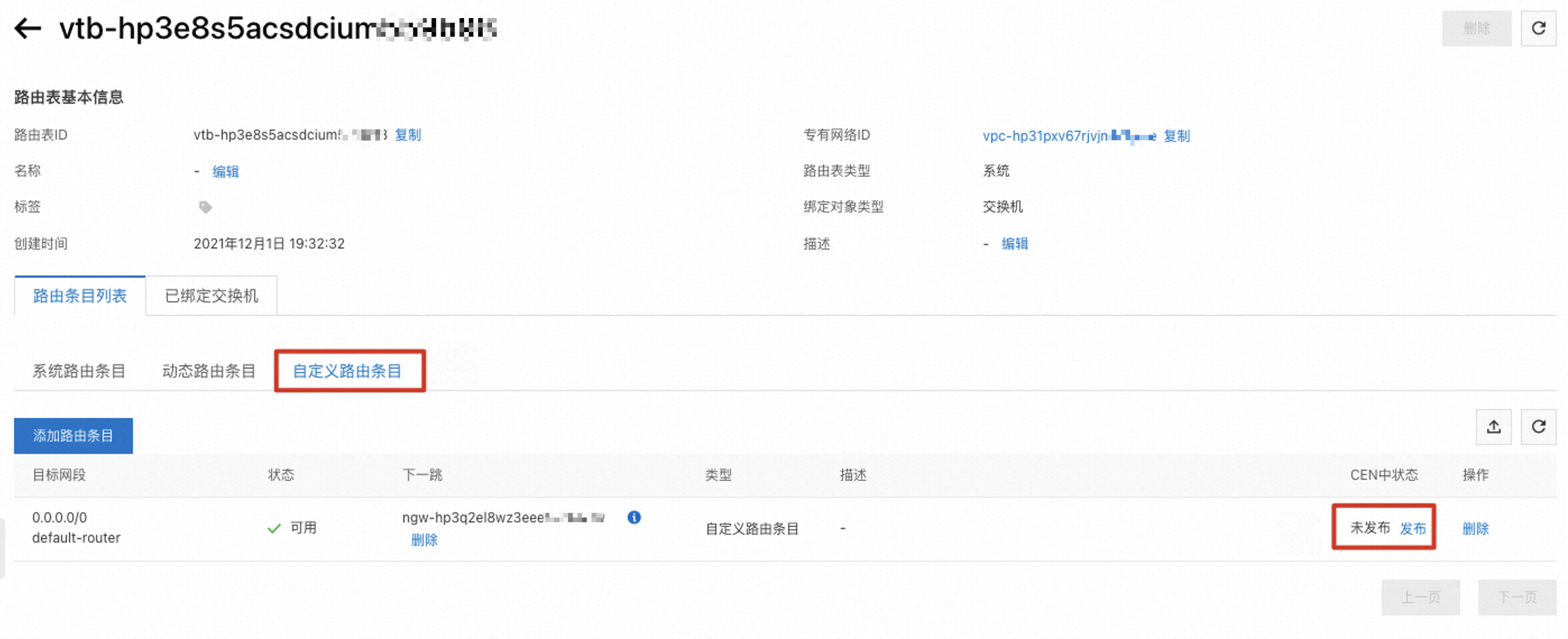
在发布路由对话框中选择确定。
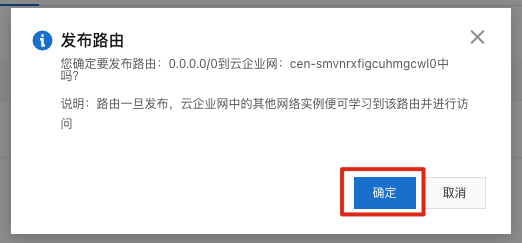
等待一段时间后,CEN中状态更新为已发布。
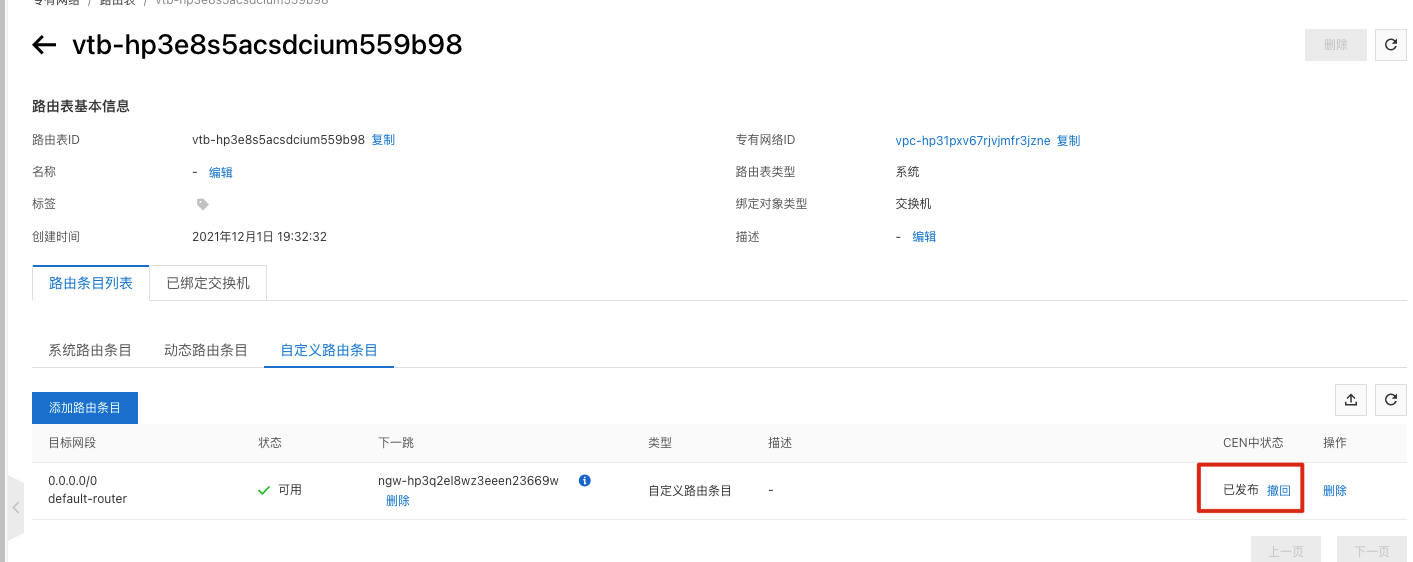 警告
警告一定要完成以上所有任务操作后,业务虚拟机才可以正常访问公网(互联网)。
